若Windows 11 UEFI 引导加载程序损坏了,您的电脑将无法启动,那么Win11怎么修复UEFI引导?下面我们就来了解一下。

通过自动修复进行UEFI引导修复
1. 将可启动U盘连接到损坏的电脑,进入BIOS设置您的电脑从U盘启动电脑。然后,您将看到Windows安装窗口,请单击左下角的“修复计算机”。
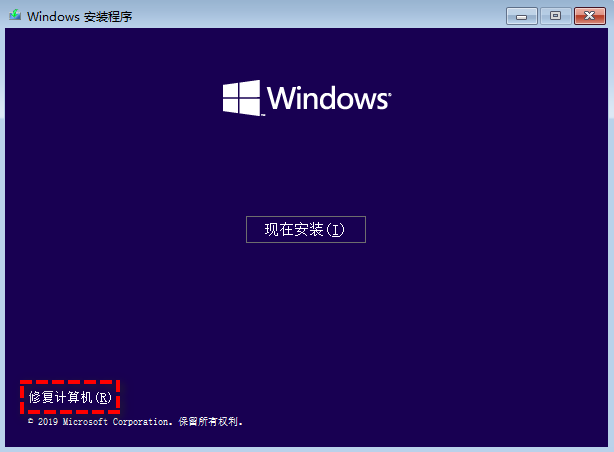
2. 然后,单击“疑难解答”在“高级选项”中选择“启动修复”。您的操作系统将自动运行修复进程进行UEFI引导修复。

通过Diskpart修复UEFI启动
如果Windows自动修复不起作用,您可以尝试使用 Diskpart手动修复此问题。
1. 从可启动U盘启动电脑后,单击“修复计算机”,然后转到“疑难解答”>“高级选项”>“命令提示符”。
2. 请依次输入以下命令,并在每个命令输后按“Enter”键。
diskpart
list disk
select disk 0
list vol

在卷列表中,我们需要选择带有“卷 2”标签的卷,EFI分区一般是在系统盘上,且大小为一两百MB左右。请输入以下命令并在每个命令后按“Enter”键:
select volume x (X是EFI所在分区的卷号)
assign letter=z (给这个分区分配一个盘符,以便修复它)

为卷分配一个可用字母,例如:“I”或“J”等。然后输入“exit”退出Diskpart,之后,我们将使用CMD继续。
3. 现在我们可以通过以下命令修复引导加载。请输入以下命令并在每个命令后按“Enter”键。
cd/d X:\EFI\Microsoft\Boot\ ( X 是您分配给EFI卷的字母)
bootrec/fixboot
ren BCD BCD.bak
bcdboot C:\Windows /1 zh-cn /s x: /f ALL (请根据自己的设置更改内容)
bootrec /rebuildbcd
说明:
- C:\Windows(安装Windows系统的位置。)
- /f ALL(复制所有Windows启动文件。)
- /1 zh-cn(初始化BCD存储时使用的可选区域设置参数,默认为简体中文。)
- /s x: (s 是Windows中的一个新BCDBoot选项,使用它来忽略旧的启动设置并创建一个干净的BCD配置,x 是您分配给EFI卷的字母。)
例如: bcdboot c:\Windows /1 en-uk /s Z: /f ALL
完成所有操作后,您可以拔出U盘并重新启动电脑以检查问题是否已解决。
在这篇文章中,我们介绍了二种Win11 UEFI引导修复的方法,您可以根据自己的情况进行选择。







 本文详细介绍了如何通过自动修复和使用Diskpart工具来修复Windows11的UEFI引导问题,包括在BIOS设置中调整启动顺序、执行启动修复和手动使用命令行工具进行引导加载程序修复。
本文详细介绍了如何通过自动修复和使用Diskpart工具来修复Windows11的UEFI引导问题,包括在BIOS设置中调整启动顺序、执行启动修复和手动使用命令行工具进行引导加载程序修复。














 5131
5131

 被折叠的 条评论
为什么被折叠?
被折叠的 条评论
为什么被折叠?








